Se corrigió el archivo de imagen del disco es un error dañado en Windows 10/11
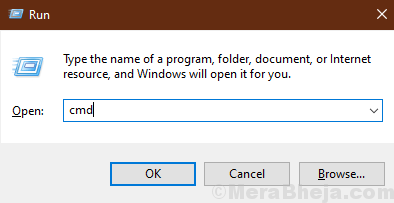
- 3386
- 254
- Alejandro Duran
Windows 11 y Windows 10 tiene una función incorporada que le permite montar un archivo de imagen sin ningún tipo de aplicación de terceros. Pero, algunos de los usuarios de Windows 10 se quejan recientemente sobre un problema relacionado con el montaje de la imagen del disco en sus dispositivos. Se les muestra el mensaje de "el archivo de imagen del disco" mientras intentan montar un archivo de imagen en su dispositivo. Si se enfrenta al mismo problema en su dispositivo, no se preocupe. Siga estas correcciones en su dispositivo y su problema se resolverá fácilmente. Pero antes de seguir adelante para las soluciones, pruebe estas soluciones iniciales que pueden resolver su problema con esfuerzos mínimos.
Soluciones iniciales-
1. Intenta montar otro .Yo asi/.Archivo IMG en su computadora.
2. Compruebe si alguna actualización de Windows está pendiente o no. Si hay alguna actualización pendiente, instale la actualización y después de la actualización, intente montar el archivo de imagen nuevamente en su computadora.
3. Use cualquier otra herramienta de montaje ISO
Si alguna de estas soluciones no funcionó para usted, intente estas soluciones-
Tabla de contenido
- Fix-1 Descargue el archivo nuevamente-
- FIJO 2 -Uso de potencia ISO
- Fix 3- Desmontaje de unidades innecesarias-
- Corrige 4 - Verifique los archivos del sistema-
- SEX 5: intente usar una aplicación de terceros-
Fix-1 Descargue el archivo nuevamente-
Este error generalmente ocurre si el archivo está dañado. Esto generalmente ocurre cuando la descarga no está completa o rota debido a ningún problema de conexión de red. Es mejor si descarga el archivo nuevamente en su computadora. Una nueva descarga asegurará que no haya parte corrupta o faltante en el archivo.
Intente montar el archivo nuevamente en su computadora. Ve por la próxima solución, si no puedes montarlo.
FIJO 2 -Uso de potencia ISO
1 - Descargar Power ISO. No, necesito comprarlo ahora mismo, ya que puede usar la versión de prueba.
2 - Instálelo en su PC.
3 - Ahora, Abra la potencia ISO y haga clic en Archivo y luego haga clic en Abierto.
Fix 3- Desmontaje de unidades innecesarias-
Si ha montado múltiples .ISO Imágenes en su computadora, desmontarlas. Este proceso es útil para muchos usuarios que enfrentaban el mismo problema. Después de desmontar cualquier unidades innecesarias, intente montar el archivo nuevamente.
Esta vez deberías poder montar el .archivo ISO.
Corrige 4 - Verifique los archivos del sistema-
1. Puedes abrir fácilmente el Correr Terminal presionando Clave de Windows+R.
2. En el Correr Ventana, escriba "CMD"Y luego haga clic en"DE ACUERDO".
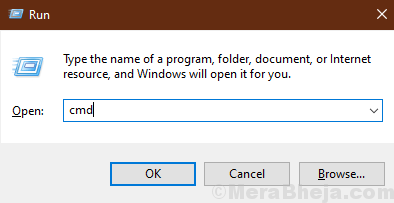
2. Para ejecutar el Abatido tienes que Copiar y pegar este comando y prensa Ingresar para ejecutarlo.
Abatido.EXE /Online /Cleanup-Image /RestoreHealth
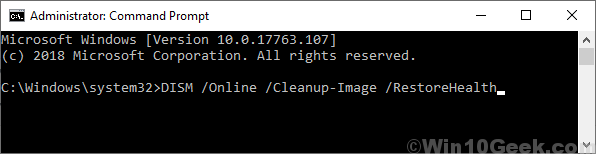
Espere un tiempo para finalizar el proceso.
3. Ahora, Copiar y pegar este comando en el Solicitante del sistema Ventana de nuevo y golpea Ingresar.
sfc /escanno
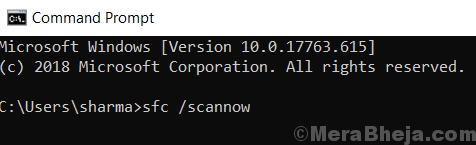
Reanudar tu computadora.
Después de reiniciar, intente montar el archivo nuevamente en su computadora. Si todavía está enfrentando el problema nuevamente, intente usar una aplicación de terceros para montar el archivo en su computadora.
SEX 5: intente usar una aplicación de terceros-
Si nada está funcionando para usted, intente usar una aplicación de terceros en su computadora. Hay muchas aplicaciones disponibles para montar el archivo en su computadora. Recomendaremos Daemon Tools Lite. Después de instalar la aplicación de terceros, intente montar el archivo con la aplicación instalada.
No enfrentarás más errores.
- « Corrige inet_e_resource_not_found en Windows 10
- Cómo cambiar la 'acción abierta de tapa' en Windows 10/11 »

